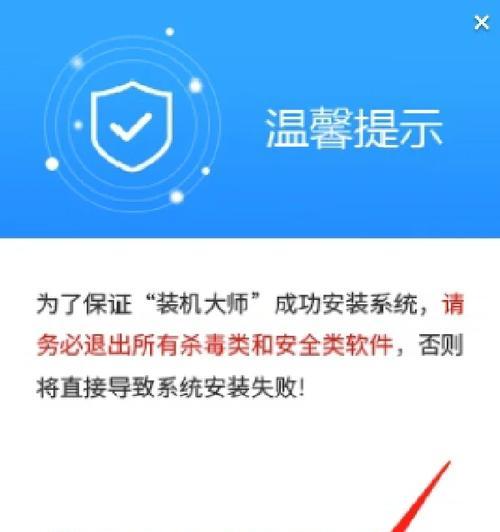电脑系统故障是我们常常遇到的问题之一,而重新安装操作系统往往是解决这类问题的最有效方法之一。本文将详细介绍如何使用优盘来重装电脑系统,以及一些常见问题的解决方法,帮助读者轻松应对电脑系统故障。

一:选择适当的优盘和操作系统
我们需要准备一个适当的优盘和相应版本的操作系统安装文件。建议使用容量不小于16GB的优盘,并下载最新版本的操作系统安装文件。根据自己的电脑配置和需求,选择合适的操作系统版本。
二:备份重要数据
在开始重装操作系统之前,我们需要备份重要的个人数据,例如文档、照片、视频等。这可以通过将数据复制到外部硬盘、云存储或其他电脑进行备份来实现。

三:格式化优盘
在使用优盘安装操作系统之前,我们需要确保其为FAT32或NTFS文件系统,并且是可启动的。可以通过电脑的磁盘管理工具对优盘进行格式化操作,选择适当的文件系统并激活启动选项。
四:创建可启动的优盘
接下来,我们需要使用专门的软件来创建可启动的优盘。常用的软件包括Rufus、WinToUSB等。打开软件,选择优盘和操作系统安装文件,按照软件指引进行操作,等待创建完成。
五:设置电脑启动顺序
在进行优盘重装之前,我们需要确保电脑的启动顺序正确设置。进入BIOS设置界面,将优盘设为首次启动设备。具体步骤因电脑品牌和型号而有所不同,请参考电脑说明书或相关网上教程。

六:重启电脑
保存BIOS设置后,重启电脑。在重启过程中,按下指定的按键(通常是F12或ESC)进入启动菜单。选择优盘作为启动设备,并按下确认键。
七:进入系统安装界面
等待片刻,电脑将进入操作系统安装界面。在这个界面上,我们可以选择安装语言、时区、键盘布局等相关设置。根据个人需要进行选择,并点击下一步。
八:选择安装类型
在安装类型界面,我们可以选择“新安装”或“升级”两种方式。如果想要清除所有数据并全新安装操作系统,请选择“新安装”。如果只是想更新现有的操作系统版本,请选择“升级”。
九:分区设置
接下来,我们需要对硬盘进行分区设置。根据自己的需要,可以选择将整个硬盘作为一个分区,或者将硬盘分为多个分区。点击“新建”或“删除”按钮来创建或删除分区,并进行相应设置。
十:等待安装完成
一旦完成分区设置,我们可以点击“下一步”并开始安装操作系统。这个过程可能需要一段时间,取决于操作系统的版本和电脑的性能。请耐心等待安装完成。
十一:输入相关信息
在安装过程中,我们会被要求输入一些相关信息,例如用户名、密码、计算机名称等。根据个人喜好和需要填写相应的信息,并点击下一步。
十二:等待系统初始化
一旦安装完成并输入相关信息,电脑将开始初始化系统。这个过程可能需要一段时间,期间电脑可能会多次重启。请耐心等待系统初始化完成。
十三:安装驱动程序
系统初始化完成后,我们需要安装电脑的相关驱动程序,以确保硬件设备可以正常工作。可以从电脑品牌的官方网站下载最新的驱动程序,并按照安装指引进行安装。
十四:恢复个人数据
在完成系统和驱动程序的安装后,我们可以将之前备份的个人数据复制回电脑。这样就可以恢复之前的文件、设置和个人信息了。
十五:系统优化与更新
最后一步是对新安装的系统进行优化和更新。可以安装杀毒软件、清理垃圾文件、更新操作系统补丁等,以确保电脑系统的稳定和安全。
结尾
通过本文的教程,我们学会了如何使用优盘重装电脑系统,解决系统故障和问题。这是一种快捷、简便的方法,适用于各种电脑品牌和型号。在操作过程中,请务必备份重要数据,并按照步骤进行操作。希望这篇文章能够帮助到大家,让我们轻松应对电脑系统故障。
标签: #优盘重装电脑系统